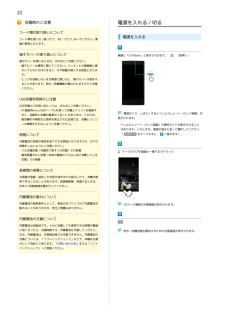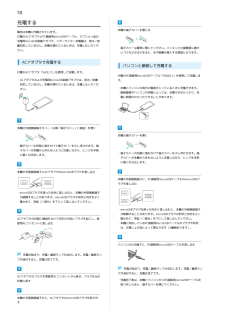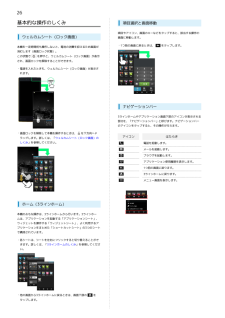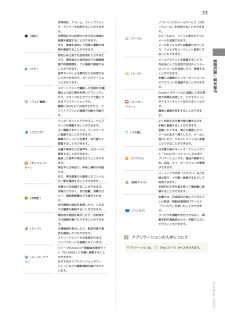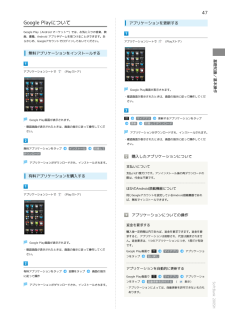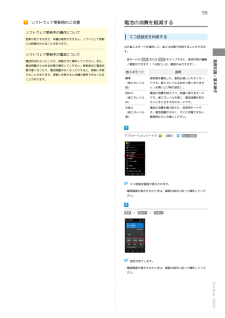Q&A
取扱説明書・マニュアル (文書検索対応分のみ)
"時間"4 件の検索結果
"時間"40 - 50 件目を表示
全般
質問者が納得Wi-Fi接続でMMS送受信を出来ない場合は Wi-Fiをオフにして設定をしてください。
200SH Wi-Fi接続でのMMS送受信のFAQ
http://faq.mb.softbank.jp/mobile/detail.aspx?id=e38426f6f4951557072747443715355556e48795843563673765976555333386b586a5776744a38466558673d
4431日前view51
全般
質問者が納得それは多分、アプリの音声アシストの通知だと思います。
まず、アプリで音声アシストを開く。
次に、NEMU → 設定 → メッセージ(音声アシストからのメッセージを通知バーに表示します。)をOFFにします。
これで出なくなると思います。
やってみて下さい。
4639日前view354
全般
質問者が納得機種は違いますけど設定でディスプレイの画面にいき、スリープ設定でいつもより長めに設定すればいいと思います。
4292日前view49
OO初期設定開始画面 プロフィール設定へをタップして設定O利用するをタップ使い方ガイド/オンラインマニュアルこのケータイの使いかたを調べたり、FAQサイトへアクセスすることができます。使い方ガイドアプリケーションシートで(ツール)Z(使い方ガイド)基本操作を動画やゲーム、体験型チュートリアルで簡単に覚えることができます。取扱説明書では今すぐ試すをタップして説明している機能を起動できます。オンラインマニュアルケータイからブラウザのブックマークに登録されている「オンラインマニュアル」を選択パソコンからhttp://www.softbank.jp/mb/r/support/200sh/※PDF版もダウンロードできます。ウェルカムシート(ロック画面)/画面ロック解除チcチc一定時間、操作しないでおくと、画面が消え画面ロックが設定されます。初期設定チcチc電源を入れると、初期設定画面が表示され、プロフィール(自分の電話番号、メールアドレスなど)やGoogleTMアカウント、Wi-Fiの設定などの基本的な設定を行うことができます。
OOOOOGoogleアカウント設定へ をタップして設定GPS機能を使用などをタップして設定Wi-Fi設定へをタップして設定ソフトバンクWi-Fiスポット設定へをタップして設定アプリケーション起動をタップすると、ショートカットが表示され、カメラや電話、メールなどを起動することができます(ショートカットは、変更も可能です)。壁紙変更/各種情報確認壁紙を左右にフリックすると、壁紙を変更できます。また、時刻部分を左右にフリックすると、天気予報や株価などの情報を確認することができます。Oウェルカムシート(ロック画面)を下向きにドラッグZ画面ロック前の画面へOウェルカムシート(ロック画面)/画面ロック解除チcチc一定時間、操作しないでおくと、画面が消え画面ロックが設定されます。初期設定チcチc電源を入れると、初期設定画面が表示され、プロフィール(自分の電話番号、メールアドレスなど)やGoogleTMアカウント、Wi-Fiの設定などの基本的な設定を行うことができます。
2電話帳をバックアップする..................................................98パソコン用ファイルを利用する........................................ 181おサイフケータイ ® を利用する......................................... 182メール/ブラウザメールの種類について...................................................... 100S!メール/SMSを送信する................................................ 100S!メールでデコレメールを送信する.................................. 102S!メール/SMSを受信/返信する......................................104S!メール/SMSを管理する................................................ 107S!メール/S...
20充電時のご注意電源を入れる/切るコード類の取り扱いについて電源を入れるコード類を強く引っ張ったり、ねじったりしないでください。断線の原因となります。端子カバーの取り扱いについて画面に「SoftBank」と表示されるまで、(長押し)端子カバーを閉じるときは、次の点にご注意ください。・端子カバーは確実に閉じてください。パッキンとの接触面に細かいゴミなどがはさまると、水や粉塵が侵入する原因となります。・ヒンジを収納しないまま無理に閉じると、端子カバーが変形することがあります。防水/防塵機能が損なわれますのでご注意ください。USB充電利用時のご注意USB充電のご利用にあたっては、次の点にご注意ください。・PC接続用microUSBケーブルを使って本機とパソコンを接続すると、自動的に本機の電源が入ることがあります。このため、電源が入り、しばらくするとウェルカムシート(ロック画面)が航空機内や病院など使用を禁止された区域では、本機とパソコ表示されます。ンの接続を行わないようご注意ください。・ウェルカムシート(ロック画面)の操作ガイドが表示されることがあります。このときは、画面の指示に従って操作してください保管について...
18充電する電池は本機に内蔵されています。本機の端子カバーを閉じる付属のACアダプタとPC接続用microUSBケーブル、オプション品の充電用microUSB変換アダプタ、シガーライター充電器は、防水/防塵対応していません。本機が濡れているときは、充電しないでください。ACアダプタで充電する付属のACアダプタ「SHCEJ1」を使用して充電します。・ACアダプタおよび充電用microUSB変換アダプタは、防水/防塵対応していません。本機が濡れているときは、充電しないでください。・端子カバーは確実に閉じてください。パッキンとの接触面に細かいゴミなどがはさまると、水や粉塵が侵入する原因となります。パソコンと接続して充電する付属のPC接続用microUSBケーブル「SHDDL1」を使用して充電します。・本機とパソコンの両方の電源が入っているときに充電できます。・接続環境やパソコンの状態によっては、充電できなかったり、充電に時間がかかったりすることがあります。本機の外部接続端子カバー(以降「端子カバー」と表記)を開く本機の端子カバーを開く・端子カバーの凹部に指をかけて端子カバーを少し浮かせます。端子カバーが本機から外れ...
26基本的な操作のしくみ項目選択と画面移動項目やアイコン、画面のキーなどをタップすると、該当する操作のウェルカムシート(ロック画面)画面に移動します。本機を一定時間何も操作しないと、電池の消費を抑えるため画面が・1つ前の画面に戻るときは、をタップします。消灯します(画面ロック状態)。この状態でを押すと、ウェルカムシート(ロック画面)が表示され、画面ロックを解除することができます。・電源を入れたときも、ウェルカムシート(ロック画面)が表示されます。ナビゲーションバー3ラインホームやアプリケーション画面下部のアイコンが表示される部分を、「ナビゲーションバー」と呼びます。ナビゲーションバーのアイコンをタップすると、その操作が行えます。・画面ロックを解除して本機を操作するときは、を下方向へドラッグします。詳しくは、「ウェルカムシート(ロック画面)のしくみ」を参照してください。アイコンはたらき電話を起動します。メールを起動します。ブラウザを起動します。アプリケーション使用履歴を表示します。1つ前の画面に戻ります。3ラインホームに戻ります。メニュー画面を表示します。ホーム(3ラインホーム)本機のおもな操作は、3ラインホー...
32静止画や動画を管理・表示すること(ギャラリー)音・バイブ・ランプ設定、壁紙・画面ができます。トリミング/画像回転と設定、省エネ設定などの基本設定や、いった編集機能にも対応しています。静止画をスライドショー表示にするこ(設定)アカウント設定、通話/メール/ブラウザなどの各アプリ設定など、本機のさとによって、楽しむこともできます。気象庁が配信する緊急地震速報や津波ル)とができます。情報を受信することができます。(緊急速報メーまざまな設定を変更したり確認するこブラウザを利用してダウンロードした対象エリア内にいて速報をキャッチしファイルの履歴をリストで確認するこた場合、警報音やバイブレーション、画面表示ですぐにお知らせします。とができます。(ダウンロード)時間順に並べられているファイルをサまた、国や地方公共団体からの災害・したファイルをまとめて選択して削除Google 検索を利用して、インターネッしたりすることができます。ト上の情報や、本機のアプリケーショ(検索)イズ順に並べ替えたり、ダウンロード避難情報なども受信できます。ソフトバンクスマートフォンの操作にンを検索することができます。迷ったとき、疑問があったとき...
33世界時計、アラーム、ストップウォッ/S!メール)を利用することができます。(時計)ソフトバンクのメールサービス(SMSチ、タイマーを利用することができます。世界時計では世界のさまざまな地域の時間を確認することができます。(メール)S!メールなら、ファイル添付やデコレメールも送信できます。り、フォルダをシークレット設定にす見知らぬ土地でも目的地を入力するだることもできます。けで、現在地から目的地までの経路情メールアカウントを登録することで、報や所要時間を、ナビ画面で確認する(ナビ)メールをフォルダに自動振り分けした域を確認することができます。外出先にいても自宅や会社のインターことができます。音声ガイドによる案内なども利用するネットメールを送信したり、受信する(メール)ことができます。ことができるので、カーナビゲーショ本機には複数のインターネットメールンにもなります。のアカウントを登録することができまスマートフォンで撮影した写真を30種す。類以上の加工素材を用いてアレンジしGoogle+のサークルに登録してある家たり、スタンプなどでプリクラ風にで(フォト編集)きるアプリケーションです。簡単にSNSなどに共有が...
47Google Playについてアプリケーションを更新するGoogle Play(Android マーケット™)では、お気に入りの音楽、映画、書籍、Android アプリやゲームを見つけることができます。あらかじめ、Googleアカウントでログインしておいてください。アプリケーションシートで(Playストア)無料アプリケーションをインストールする基礎知識/基本操作アプリケーションシートで(Playストア)Google Play画面が表示されます。・確認画面が表示されたときは、画面の指示に従って操作してください。マイアプリGoogle Play画面が表示されます。・確認画面が表示されたときは、画面の指示に従って操作してください。更新更新するアプリケーションをタップ同意してダウンロードアプリケーションがダウンロードされ、インストールされます。・確認画面が表示されたときは、画面の指示に従って操作してください。無料アプリケーションをタップインストール同意してダウンロード購入したアプリケーションについてアプリケーションがダウンロードされ、インストールされます。支払いについて支払いは1度だけです。アンインストール後の再...
55ソフトウェア更新時のご注意ソフトウェア更新中の操作について更新が完了するまで、本機は使用できません。ソフトウェア更新には時間がかかることがあります。ソフトウェア更新中の電波について電池残量が十分ある状態で操作してください。更新途中に電波状態が悪くなったり、電池残量がなくなったりすると、更新に失敗することがあります。更新に失敗すると本機が使用できなくなることがあります。エコ技設定を利用する次の省エネモードを選択して、省エネ状態で利用することができます。・各モードの 編集 または 確認 をタップすると、設定内容の編集/確認ができます(「お助け」は、確認のみ行えます)。省エネモード説明標準使用感を優先した、普段お使いいただくモー(省エネレベルドです。省エネレベルはあまり高くありませ低)ん(お買い上げ時の設定)。技あり電池の消費を抑えつつ、快適に使えるモード(省エネレベルです。省エネレベルも高く、電池消費を抑え中)たいときにおすすめのモードです。お助け電池の消費を極力抑えた、非常用モードで(省エネレベルす。電池残量が少なく、すぐに充電できない高)基礎知識/基本操作電波状況のよいところで、移動せずに操作してください...
- 1